iOS 16 ਮੁੱਦੇ ਇੱਕ ਗਰਮ ਵਿਸ਼ਾ ਬਣੇ ਹੋਏ ਹਨ, ਭਾਵੇਂ ਕਿ ਸਿਸਟਮ ਸਾਡੇ ਨਾਲ ਕਈ ਲੰਬੇ ਹਫ਼ਤਿਆਂ ਤੋਂ ਹੈ। ਕਿਸੇ ਵੀ ਹਾਲਤ ਵਿੱਚ, ਚੰਗੀ ਖ਼ਬਰ ਇਹ ਹੈ ਕਿ ਐਪਲ ਹੌਲੀ-ਹੌਲੀ ਅੱਪਡੇਟ ਨਾਲ ਸਾਰੀਆਂ ਸਮੱਸਿਆਵਾਂ ਨੂੰ ਹੱਲ ਕਰਨ ਦੀ ਕੋਸ਼ਿਸ਼ ਕਰ ਰਿਹਾ ਹੈ, ਪਰ ਕੁਝ ਅਜੇ ਵੀ ਜਾਰੀ ਹਨ. ਇਸ ਲੇਖ ਵਿੱਚ, ਅਸੀਂ iOS 5 ਨਾਲ ਜੁੜੀਆਂ 16 ਸਭ ਤੋਂ ਆਮ ਸਮੱਸਿਆਵਾਂ 'ਤੇ ਨਜ਼ਰ ਮਾਰਾਂਗੇ ਅਤੇ ਤੁਸੀਂ ਉਨ੍ਹਾਂ ਨੂੰ ਕਿਵੇਂ ਹੱਲ ਕਰ ਸਕਦੇ ਹੋ।
ਇਹ ਹੋ ਸਕਦਾ ਹੈ ਤੁਹਾਡੀ ਦਿਲਚਸਪੀ

ਕੀਬੋਰਡ ਜਾਮ
ਸੰਭਵ ਤੌਰ 'ਤੇ ਸਭ ਤੋਂ ਵੱਧ ਫੈਲੀ ਸਮੱਸਿਆ, ਜੋ ਕਿ, ਸਿਰਫ iOS 16 ਨਾਲ ਜੁੜੀ ਨਹੀਂ ਹੋ ਸਕਦੀ, ਕੀਬੋਰਡ ਜੈਮਿੰਗ ਹੈ। ਸੱਚਾਈ ਇਹ ਹੈ ਕਿ ਬਹੁਤ ਸਾਰੇ ਉਪਭੋਗਤਾ ਹਰ ਵੱਡੇ ਅਪਡੇਟ ਨੂੰ ਸਥਾਪਤ ਕਰਨ ਤੋਂ ਬਾਅਦ ਕੀਬੋਰਡ ਫ੍ਰੀਜ਼ ਦਾ ਅਨੁਭਵ ਕਰਦੇ ਹਨ. ਖਾਸ ਤੌਰ 'ਤੇ, ਤੁਸੀਂ ਇਸ ਸਮੱਸਿਆ ਨੂੰ ਪਛਾਣ ਸਕਦੇ ਹੋ ਜਦੋਂ ਤੁਸੀਂ ਕੁਝ ਟੈਕਸਟ ਲਿਖਣਾ ਚਾਹੁੰਦੇ ਹੋ, ਕੀਬੋਰਡ ਜਵਾਬ ਦੇਣਾ ਬੰਦ ਕਰ ਦਿੰਦਾ ਹੈ, ਕੁਝ ਸਕਿੰਟਾਂ ਬਾਅਦ ਠੀਕ ਹੋ ਜਾਂਦਾ ਹੈ, ਅਤੇ ਸੰਭਵ ਤੌਰ 'ਤੇ ਤੁਹਾਡੇ ਦੁਆਰਾ ਲਿਖੀ ਗਈ ਹਰ ਚੀਜ਼ ਨੂੰ ਪੂਰਾ ਕਰਦਾ ਹੈ। ਹੱਲ ਬਹੁਤ ਸਰਲ ਹੈ - ਬੱਸ ਕੀਬੋਰਡ ਡਿਕਸ਼ਨਰੀ ਰੀਸੈਟ ਕਰੋ, ਜੋ ਤੁਸੀਂ ਇਸ ਵਿੱਚ ਕਰ ਸਕਦੇ ਹੋ ਸੈਟਿੰਗਾਂ → ਜਨਰਲ → ਟ੍ਰਾਂਸਫਰ ਜਾਂ ਰੀਸੈਟ iPhone → ਰੀਸੈਟ → ਰੀਸੈਟ ਕੀਬੋਰਡ ਡਿਕਸ਼ਨਰੀ।
ਡਿਸਪਲੇਅ ਜਵਾਬ ਨਹੀਂ ਦਿੰਦਾ ਹੈ
iOS 16 ਨੂੰ ਸਥਾਪਿਤ ਕਰਨ ਤੋਂ ਬਾਅਦ, ਬਹੁਤ ਸਾਰੇ ਉਪਭੋਗਤਾਵਾਂ ਨੇ ਸ਼ਿਕਾਇਤ ਕੀਤੀ ਹੈ ਕਿ ਉਹਨਾਂ ਦੀ ਡਿਸਪਲੇ ਕੁਝ ਸਥਿਤੀਆਂ ਵਿੱਚ ਜਵਾਬ ਦੇਣਾ ਬੰਦ ਕਰ ਦਿੰਦੀ ਹੈ। ਅਜਿਹਾ ਲੱਗ ਸਕਦਾ ਹੈ ਕਿ ਇਹ ਇੱਕ ਡਿਸਪਲੇਅ ਸਮੱਸਿਆ ਹੈ, ਪਰ ਅਸਲ ਵਿੱਚ ਇਹ ਅਕਸਰ ਸਾਰਾ ਸਿਸਟਮ ਫ੍ਰੀਜ਼ ਹੋ ਜਾਂਦਾ ਹੈ ਜੋ ਕਿਸੇ ਵੀ ਇਨਪੁਟ ਦਾ ਜਵਾਬ ਨਹੀਂ ਦਿੰਦਾ ਹੈ। ਅਜਿਹੀ ਸਥਿਤੀ ਵਿੱਚ, ਜਾਂ ਤਾਂ ਕੁਝ ਦਸ ਸਕਿੰਟਾਂ ਦਾ ਇੰਤਜ਼ਾਰ ਕਰਨਾ ਕਾਫ਼ੀ ਹੈ, ਅਤੇ ਜੇਕਰ ਇੰਤਜ਼ਾਰ ਮਦਦ ਨਹੀਂ ਕਰਦਾ, ਤਾਂ ਤੁਹਾਨੂੰ ਆਈਫੋਨ ਨੂੰ ਜ਼ਬਰਦਸਤੀ ਰੀਸਟਾਰਟ ਕਰਨਾ ਪਏਗਾ। ਇਹ ਕੁਝ ਵੀ ਗੁੰਝਲਦਾਰ ਨਹੀਂ ਹੈ - ਇਹ ਕਾਫ਼ੀ ਹੈ ਵਾਲੀਅਮ ਅੱਪ ਬਟਨ ਨੂੰ ਦਬਾਓ ਅਤੇ ਛੱਡੋ, ਫਿਰ ਵਾਲੀਅਮ ਡਾਊਨ ਬਟਨ ਨੂੰ ਦਬਾਓ ਅਤੇ ਛੱਡੋ, ਅਤੇ ਫਿਰ ਸਾਈਡ ਬਟਨ ਨੂੰ ਦਬਾ ਕੇ ਰੱਖੋ ਜਦੋਂ ਤੱਕ ਡਿਸਪਲੇ 'ਤੇ ਨਾਲ ਸਟਾਰਟ ਸਕ੍ਰੀਨ ਦਿਖਾਈ ਨਹੀਂ ਦਿੰਦੀ।

ਅੱਪਡੇਟ ਲਈ ਨਾਕਾਫ਼ੀ ਸਟੋਰੇਜ ਸਪੇਸ
ਕੀ ਪਹਿਲਾਂ ਹੀ iOS 16 ਸਥਾਪਿਤ ਹੈ ਅਤੇ ਅਗਲੇ ਸੰਸਕਰਣ ਲਈ ਅਪਡੇਟ ਕਰਨ ਦੀ ਕੋਸ਼ਿਸ਼ ਕਰ ਰਿਹਾ ਹੈ? ਜੇਕਰ ਅਜਿਹਾ ਹੈ, ਤਾਂ ਤੁਸੀਂ ਆਪਣੇ ਆਪ ਨੂੰ ਅਜਿਹੀ ਸਥਿਤੀ ਵਿੱਚ ਪਾਇਆ ਹੋ ਸਕਦਾ ਹੈ ਜਿੱਥੇ ਅੱਪਡੇਟ ਸੈਕਸ਼ਨ ਤੁਹਾਨੂੰ ਦੱਸਦਾ ਹੈ ਕਿ ਤੁਹਾਡੇ ਕੋਲ ਲੋੜੀਂਦੀ ਸਟੋਰੇਜ ਸਪੇਸ ਉਪਲਬਧ ਨਹੀਂ ਹੈ, ਭਾਵੇਂ ਸਟੋਰੇਜ ਮੈਨੇਜਰ ਦੇ ਅਨੁਸਾਰ ਤੁਹਾਡੇ ਕੋਲ ਕਾਫ਼ੀ ਖਾਲੀ ਥਾਂ ਹੈ। ਇਸ ਸਬੰਧ ਵਿੱਚ, ਇਹ ਦੱਸਣਾ ਜ਼ਰੂਰੀ ਹੈ ਕਿ ਤੁਹਾਡੇ ਕੋਲ ਅਪਡੇਟ ਦੇ ਆਕਾਰ ਨਾਲੋਂ ਘੱਟੋ ਘੱਟ ਦੁੱਗਣੀ ਖਾਲੀ ਥਾਂ ਹੋਣੀ ਚਾਹੀਦੀ ਹੈ। ਇਸ ਲਈ, ਜੇਕਰ ਅੱਪਡੇਟ ਸੈਕਸ਼ਨ ਤੁਹਾਨੂੰ ਦੱਸਦਾ ਹੈ ਕਿ 5 GB ਦਾ ਅੱਪਡੇਟ ਹੈ, ਤਾਂ ਤੁਹਾਡੇ ਕੋਲ ਸਟੋਰੇਜ ਵਿੱਚ ਘੱਟੋ-ਘੱਟ 10 GB ਖਾਲੀ ਥਾਂ ਹੋਣੀ ਚਾਹੀਦੀ ਹੈ। ਜੇਕਰ ਤੁਹਾਡੇ ਕੋਲ ਸਟੋਰੇਜ ਵਿੱਚ ਲੋੜੀਂਦੀ ਥਾਂ ਨਹੀਂ ਹੈ, ਤਾਂ ਤੁਹਾਨੂੰ ਬੇਲੋੜੇ ਡੇਟਾ ਨੂੰ ਮਿਟਾਉਣ ਦੀ ਲੋੜ ਹੈ, ਜੋ ਤੁਹਾਨੂੰ ਉਸ ਲੇਖ ਵਿੱਚ ਮਦਦ ਕਰੇਗਾ ਜੋ ਮੈਂ ਹੇਠਾਂ ਨੱਥੀ ਕਰ ਰਿਹਾ ਹਾਂ।
ਇਹ ਹੋ ਸਕਦਾ ਹੈ ਤੁਹਾਡੀ ਦਿਲਚਸਪੀ

ਪ੍ਰਤੀ ਚਾਰਜ ਖਰਾਬ ਬੈਟਰੀ ਜੀਵਨ
ਜਿਵੇਂ ਕਿ ਅਕਸਰ ਇੱਕ ਵੱਡੇ ਅਪਡੇਟ ਦੀ ਸਥਾਪਨਾ ਤੋਂ ਬਾਅਦ ਹੁੰਦਾ ਹੈ, ਅਜਿਹੇ ਉਪਭੋਗਤਾ ਹੋਣਗੇ ਜੋ ਇੱਕ ਵਾਰ ਚਾਰਜ ਕਰਨ 'ਤੇ ਆਈਫੋਨ ਦੀ ਕਮਜ਼ੋਰ ਸਹਿਣਸ਼ੀਲਤਾ ਬਾਰੇ ਸ਼ਿਕਾਇਤ ਕਰਦੇ ਹਨ। ਜ਼ਿਆਦਾਤਰ ਮਾਮਲਿਆਂ ਵਿੱਚ, ਧੀਰਜ ਕੁਝ ਦਿਨਾਂ ਬਾਅਦ ਬੰਦ ਹੋ ਜਾਵੇਗਾ, ਕਿਉਂਕਿ ਸਿਸਟਮ ਅੱਪਡੇਟ ਨਾਲ ਜੁੜੇ ਪਹਿਲੇ ਘੰਟਿਆਂ ਅਤੇ ਦਿਨਾਂ ਵਿੱਚ ਪਿਛੋਕੜ ਵਿੱਚ ਅਣਗਿਣਤ ਕਾਰਜ ਕਰਦਾ ਹੈ। ਹਾਲਾਂਕਿ, ਜੇਕਰ ਤੁਹਾਨੂੰ ਲੰਬੇ ਸਮੇਂ ਤੋਂ ਸਟੈਮਿਨਾ ਦੀ ਸਮੱਸਿਆ ਆ ਰਹੀ ਹੈ, ਤਾਂ ਤੁਸੀਂ ਅਜਿਹੇ ਸੁਝਾਵਾਂ ਵਿੱਚ ਦਿਲਚਸਪੀ ਲੈ ਸਕਦੇ ਹੋ ਜੋ ਆਸਾਨੀ ਨਾਲ ਤੁਹਾਡੀ ਤਾਕਤ ਵਧਾ ਸਕਦੇ ਹਨ। ਤੁਸੀਂ ਲੇਖ ਵਿੱਚ ਅਜਿਹੇ ਸੁਝਾਅ ਲੱਭ ਸਕਦੇ ਹੋ ਜੋ ਮੈਂ ਹੇਠਾਂ ਜੋੜ ਰਿਹਾ ਹਾਂ - ਇਹ ਯਕੀਨੀ ਤੌਰ 'ਤੇ ਇਸਦੀ ਕੀਮਤ ਹੈ.
ਇਹ ਹੋ ਸਕਦਾ ਹੈ ਤੁਹਾਡੀ ਦਿਲਚਸਪੀ

ਹੋਰ ਸਮੱਸਿਆਵਾਂ
ਜੇਕਰ ਤੁਸੀਂ ਨਵੀਨਤਮ ਆਈਫੋਨ 14 (ਪ੍ਰੋ) ਖਰੀਦਿਆ ਹੈ, ਤਾਂ ਤੁਹਾਨੂੰ ਸ਼ਾਇਦ iOS 16 ਵਿੱਚ ਕਈ ਹੋਰ ਸਮੱਸਿਆਵਾਂ ਦਾ ਸਾਹਮਣਾ ਕਰਨਾ ਪਿਆ ਹੈ ਜੋ ਇਸ ਲੇਖ ਵਿੱਚ ਸ਼ਾਮਲ ਨਹੀਂ ਹਨ। ਇਹ ਹੋ ਸਕਦਾ ਹੈ, ਉਦਾਹਰਨ ਲਈ, ਇੱਕ ਗੈਰ-ਕਾਰਜਸ਼ੀਲ ਕੈਮਰਾ, ਕਾਰਪਲੇ ਨੂੰ ਕਨੈਕਟ ਕਰਨ ਵਿੱਚ ਅਸਮਰੱਥਾ, ਏਅਰਡ੍ਰੌਪ ਵਿੱਚ ਖਰਾਬੀ, iMessage ਅਤੇ FaceTime ਦੀ ਗੈਰ-ਕਾਰਜਸ਼ੀਲ ਕਿਰਿਆਸ਼ੀਲਤਾ, ਅਤੇ ਹੋਰ। ਹਾਲਾਂਕਿ, ਇਹ ਦੱਸਣਾ ਜ਼ਰੂਰੀ ਹੈ ਕਿ ਇਹ ਉਹ ਮੁੱਦੇ ਹਨ ਜੋ ਨਵੀਨਤਮ iOS 16 ਅਪਡੇਟ ਦੁਆਰਾ ਹੱਲ ਕੀਤੇ ਜਾ ਰਹੇ ਹਨ। ਇਸ ਲਈ, ਇਹ ਜਾਂਚ ਕਰਨਾ ਜ਼ਰੂਰੀ ਹੈ ਕਿ ਤੁਸੀਂ ਆਪਣੇ ਆਈਫੋਨ ਨੂੰ ਓਪਰੇਟਿੰਗ ਸਿਸਟਮ ਦੇ ਨਵੀਨਤਮ ਉਪਲਬਧ ਸੰਸਕਰਣ ਨਾਲ ਅਪਡੇਟ ਕੀਤਾ ਹੈ, ਜੋ ਤੁਸੀਂ ਇਸ ਵਿੱਚ ਕਰੋਗੇ। ਸੈਟਿੰਗਾਂ → ਆਮ → ਸੌਫਟਵੇਅਰ ਅੱਪਡੇਟ।
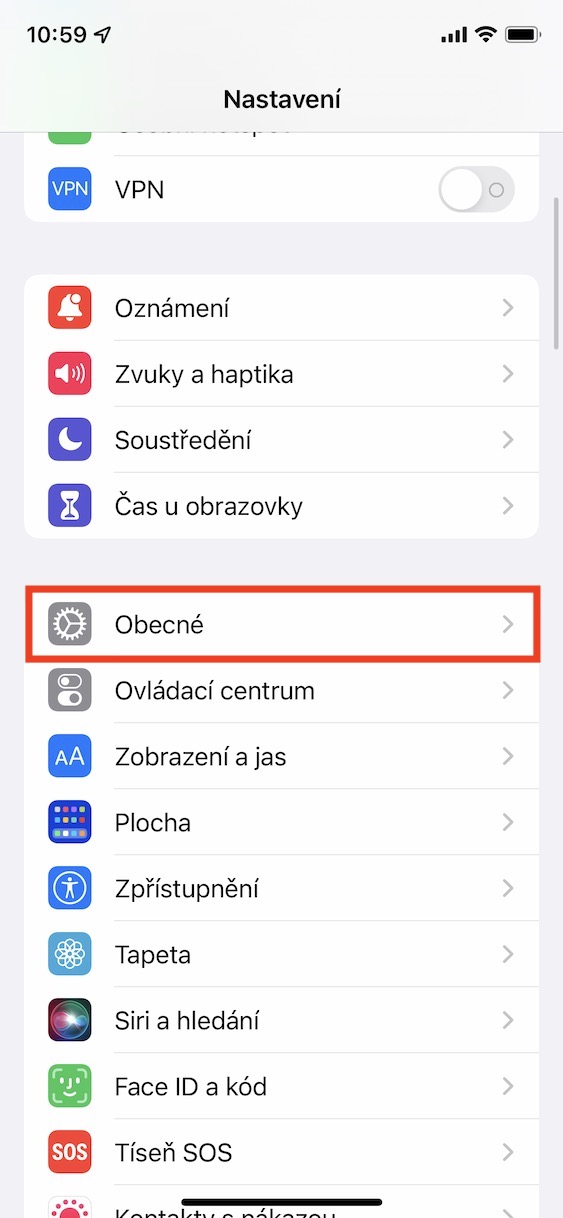
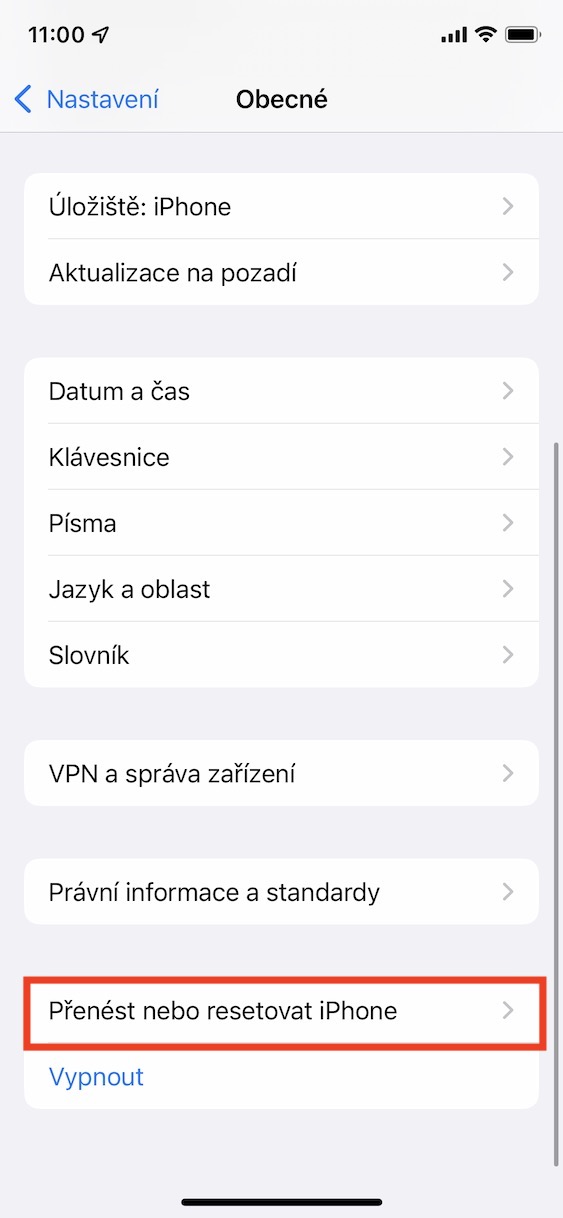

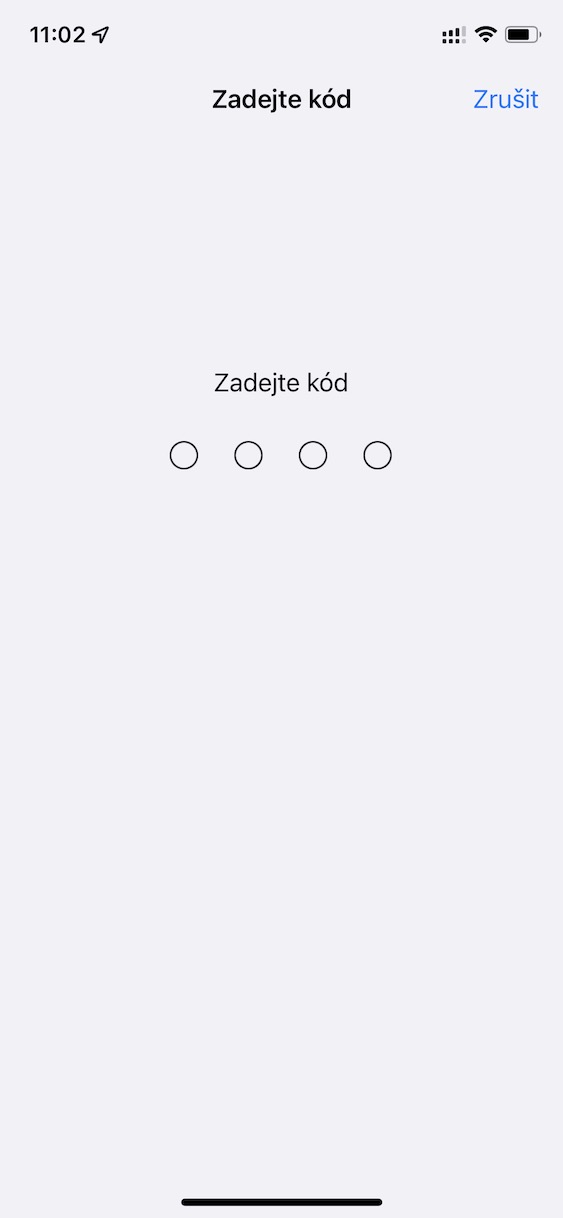
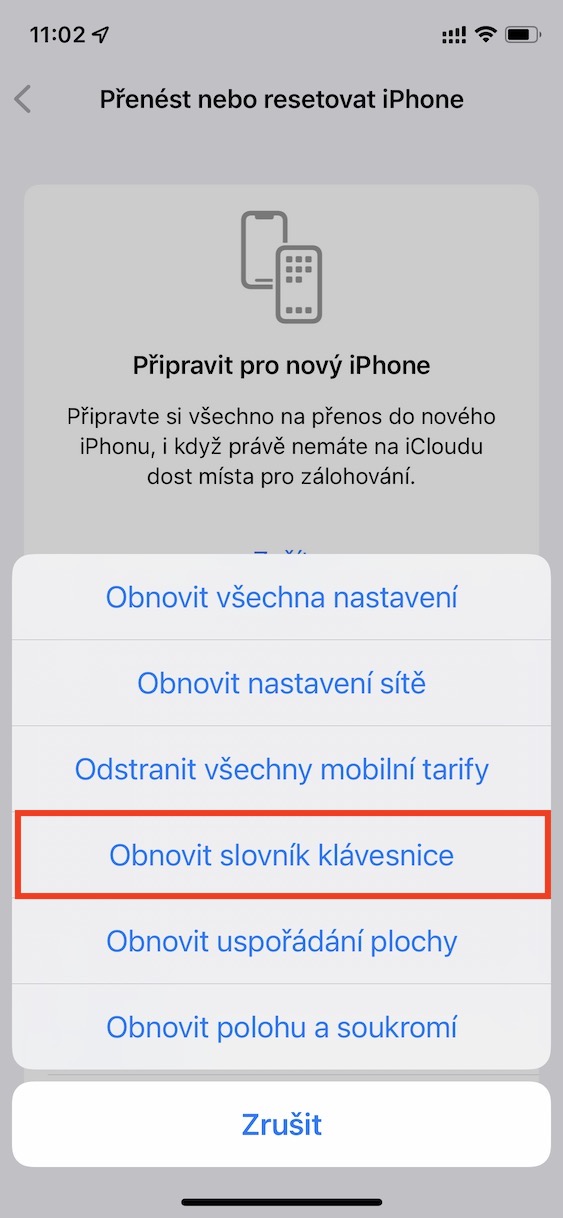
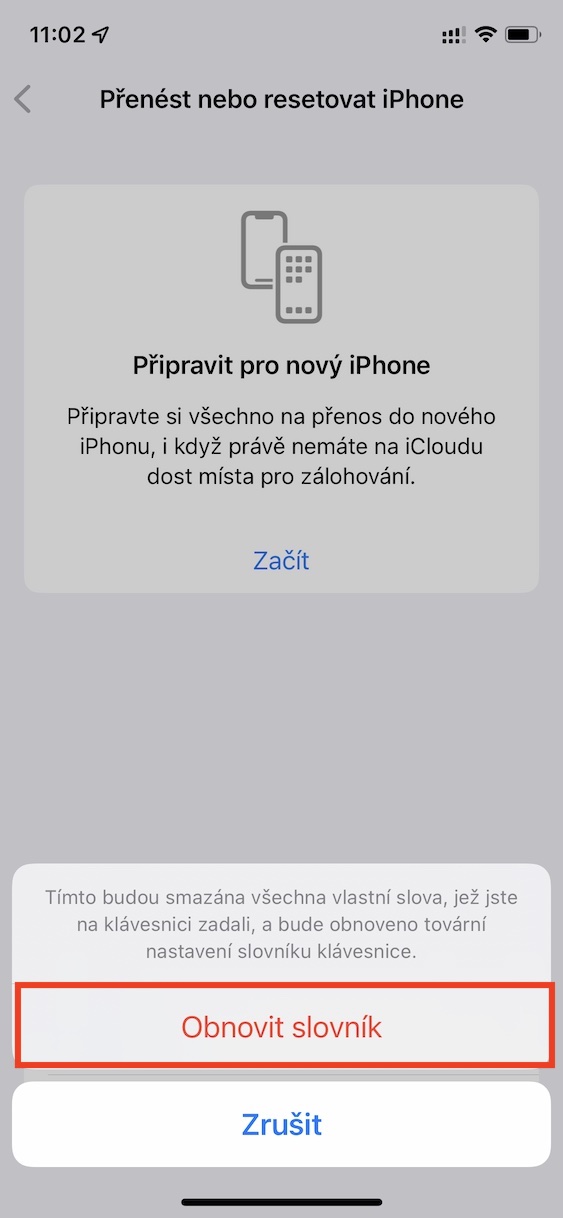




ਦਿਲਚਸਪ, ਪਰ ਮੇਰੇ ਕੋਲ ਇਹ ਨਹੀਂ ਸੀ
ਤੁਸੀਂ ਖੁਸ਼ਕਿਸਮਤ ਹੋ। ਮੇਰੇ ਕੋਲ ਇੱਕ XS ਹੈ, ਮੇਰੀ ਪਤਨੀ ਇੱਕ SE2020 ਹੈ ਅਤੇ ਸਾਡੇ ਦੋਵਾਂ ਕੋਲ ਜਾਮ ਹਨ। ਬਹੁਤੇ ਅਕਸਰ, ਜਦੋਂ ਮੈਂ ਸ਼ੀਟ ਨੂੰ ਡਾਊਨਲੋਡ ਕਰਦਾ ਹਾਂ ਜਿੱਥੇ Wi-Fi ਚਾਲੂ ਹੁੰਦਾ ਹੈ, ਆਦਿ। ਜਾਮ ਅਸਲ ਵਿੱਚ 10 ਜਾਂ ਇਸ ਤੋਂ ਵੱਧ ਹੁੰਦੇ ਹਨ। iOS16 ਕੂੜਾ ਹੈ। ਮੈਂ ਉਮੀਦ ਕਰ ਰਿਹਾ ਸੀ ਕਿ 16.1 ਨੂੰ ਅਪਡੇਟ ਕਰਨ ਨਾਲ ਸਮੱਸਿਆ ਹੱਲ ਹੋ ਜਾਵੇਗੀ, ਪਰ ਕੋਈ ਬਦਲਾਅ ਨਹੀਂ ਹੋਇਆ।
ਮੇਰਾ ਕੀ-ਬੋਰਡ ਦੋ ਵਾਰ ਫਸ ਗਿਆ, ਉਦੋਂ ਤੋਂ ਇਹ ਵਧੀਆ ਰਿਹਾ ਹੈ।
ਖੁਸ਼ ਰਹੋ ਮੈਂ (ਪੂਰੀ ਤਰ੍ਹਾਂ) ਆਈਟਮ ਡੁਪਲੀਕੇਟ ਤੋਂ ਖੁੰਝ ਗਿਆ, ਨਹੀਂ ਤਾਂ ਚੰਗਾ.